Come sincronizzare CalDAV e CardDAV con Android

Scopri come sincronizzare CalDAV e CardDAV su Android per gestire efficacemente i tuoi dati di calendario e contatti.

La maggior parte degli smartphone oggi attiva la modalità di rotazione automatica dello schermo per impostazione predefinita, questa modalità è molto comoda quando guardi video o giochi. Ma quando si svolgono normali attività come navigare sul web, guardare le notizie su Facebook o mandare SMS, lo schermo ruota automaticamente in orizzontale, il che è molto fastidioso.

Questa funzione di blocco dello schermo rotante può essere disattivata direttamente sulla barra di notifica dello stato e sul centro di controllo del telefono. Se qualcuno non sa come disattivarlo, di seguito QuanTriMang ti guiderà come disattivare la rotazione dello schermo sul tuo telefono.
1. Disattiva la rotazione dello schermo su iPhone
Sullo schermo dell'iPhone, scorri verso l'alto dal basso per aprire Centro di controllo , quindi fai clic sull'icona del blocco rotazione. Sto utilizzando iOS 11 o versioni successive, quindi l'interfaccia sarà simile a questa.


Successivamente vedrai l'icona del lucchetto attivo e ci sarà una notifica per abilitare il blocco dell'orientamento verticale in alto. Per quanto riguarda l'interfaccia di iOS 10 o iOS 9, puoi anche scorrere verso l'alto dalla parte inferiore dello schermo per aprire il Centro di controllo, quindi fare clic sull'icona di blocco dello schermo come mostrato di seguito.


2. Come disattivare la rotazione dello schermo sui telefoni Android
Con i telefoni Android, la modalità di spegnimento sarà leggermente diversa rispetto ai telefoni iPhone, perché non tutti i telefoni Android hanno la stessa interfaccia iOS dell'iPhone. Tuttavia, gli utenti possono comunque disattivare la rotazione automatica dello schermo sui telefoni Android nella barra di notifica dello stato.
Sotto, l'immagine a sinistra è l'interfaccia della barra di notifica dello stato di Samsung. Devi solo scorrere verso il basso dallo schermo e fare clic su Rotazione automatica. Se l'icona diventa verde, questa funzione è attiva.
Per quanto riguarda l'immagine a destra, che è l'interfaccia MIUI della linea telefonica Xiaomi, bisogna comunque trascinare dall'alto verso il basso e cliccare sull'icona Spegni , se diventa blu, va bene.


Di seguito è riportata l'interfaccia di un telefono con sistema operativo puro Google Android One , trascinare ancora verso il basso la barra di notifica dello stato e fare clic su Rotazione automatica.

Una caratteristica speciale di Android è che puoi bloccare lo schermo in due direzioni, ovvero puoi bloccarlo quando lo schermo è in modalità verticale o orizzontale.

È possibile disattivare il blocco della rotazione dello schermo, inclinare il telefono quando ruota in orizzontale, quindi fare clic per attivare il blocco della rotazione dello schermo.

Quindi il tuo schermo sarà bloccato in modalità orizzontale.
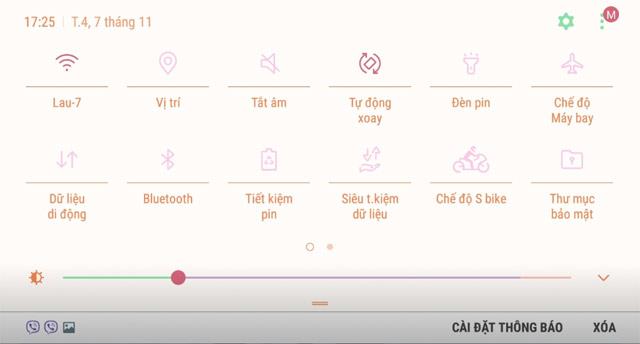
Come disattivare la rotazione automatica dello schermo è generalmente molto semplice perché attualmente l'icona per disattivare la rotazione dello schermo è posizionata nel Centro di controllo o nella barra delle notifiche di stato. Ma poiché molte persone non prestano attenzione, lasciano comunque che lo schermo ruoti automaticamente come impostazione predefinita.
Vedi altro:
Scopri come sincronizzare CalDAV e CardDAV su Android per gestire efficacemente i tuoi dati di calendario e contatti.
Scopri come accedere agli appunti su Android con Gboard, SwiftKey, e Samsung Keyboard. Ottimizza la tua esperienza di copia e incolla!
Con i dispositivi Android, puoi scaricare facilmente i contenuti Netflix su una scheda SD esterna anziché sulla memoria interna. Impariamo con Quantrimang come convertire i contenuti scaricati su Netflix su una scheda SD.
Scopri come registrare lo schermo sui telefoni OPPO in modo semplice e utile, seguendo questa guida chiara.
Scopri come sfocare i contenuti multitasking sui telefoni Xiaomi per migliorare la sicurezza dell
Scattare foto selfie sui telefoni Xiaomi è una funzionalità disponibile sui telefoni con installata l
Google Instant Apps (noto anche come Google Play o Android Instant Apps) è un metodo efficace per scaricare e utilizzare le app senza installazione completa, migliorando l
Se stai cercando un modo rapido per annotare appunti sul tuo telefono Android, i widget della schermata iniziale sono la soluzione migliore.
Scopri 4 semplici modi per copiare e incollare testo su Android, comprendendo anche funzionalità avanzate e suggerimenti utili.
Ecco i modi per correggere l








